-
반응형

안녕하세요, 규범입니다!
오늘은 지난 포스팅 에이어서 '맞춤형 스케줄러 사용하기 2번째 편입니다! 1편에 이어서 설명을 진행하기 때문에 못 보신 분들이 있다면 1편을 미리 보고 읽으면 훨씬 이해가 쉽게 되실 겁니다!
[우당탕탕 기획일기] 일정 관리 스킬 (2) : 맞춤형 스케줄러 사용하기 1탄 (다이어리 작성법, 다이어리 DIY, 포스트잇 활용법)
대망의 스케줄 관리 방법 2번째! 자신에게 맞는 스케줄러를 사용하는 법!입니다. 지난번에는 일정을 관리하는 기준에 대해서 설명을 했었는데요. 못 보신 분들이 있다면 아래 링크를 참고해주세요! [우당탕탕 기..
gyubs-udtt-plan.tistory.com
지난 포스팅에서는 제가 사용하는 4개의 스케줄러 중에서 첫 두개만 소개했었습니다. 바로, 메인 스케줄러와 업무 스케줄러였습니다! 오늘은 남은 3번째, 4번째 스케줄러를 소개를 하도록 하겠습니다. 바로 시작합니다! 그리고 여전히 다이어리를 작성하는 Tip에 맞춰서 강조를 하고 있기 때문에 잘 따라오시면서 읽어주시면 될 것 같습니다.
3. 할 일 스케줄러 : 업무 관련 일들을 상세하게 나열해 놓는 스케줄러

주 별로 할 일들을 계속 써 내려간다 할 일 스케줄러는 '업무에 필요한 할 일들을 상세하게 나열해 놓는 스케줄러'입니다. 앞서 소개한 업무스케줄러는 큰 그림을 보는 것이었다면, 작은 일정 하나하나 등의 할 일들을 보조하는 건 할 일 스케줄러가 할 일이죠!
저는 주별로 할 일들을 정리해서 작성하는 편인데요. 너무 세분화해서 하루씩 작성하는 것도 좋겠지만, 대부분 하루 만에 어떤 일들이 끝나는 경우가 드물고, 즉석에서 처리하는 일들은 기록도 하기 전에 끝나버리기 때문이죠. 기획을 하고 운영을 하는 데 있어서 필요한 업무와 할 일들을 나열하고 일정을 계획하는 상황이 많을 수밖에 없기 때문에 가장 유용한 방법입니다.
주 별로 할 일을 작성하고 주마다 구분선을 넣어두면 보기가 쉬워요. 저는 할 일중에서도 그 주에 가장 중요한 할 일은 따로 형광펜으로 표시합니다. 가장 핵심은 노란색, 보조적으로 중요한 건 파란색으로 표시해요. 또한 할 일들의 완성 정도에 따라서 간단히 체크 표시 해두는 것도 좋아요. 완성이 되었으면 O, 밀리거나 보류가 됐으면 △, 없어지거나 실패했으면 X로 표시합니다.
따라서 이 할 일 스케줄러는업무 스케줄러와 함께 사용하면 일정을 쉽게 관리할 수 있고 다른 거 없이 이 두 스케줄러만 갖고 다녀도 무방합니다!

작고 간편해서 무거운 메인 스케줄러보다 더 잘 들고 다니게 된다 할 일 스케줄러의 제품은 다이소에서 파는 2,000원짜리 수첩(좌측)입니다! 굉장히 저렴하죠(굉장한 가성비 수첩)?! 오른쪽의 메인 스케줄러보다 훨씬 작고 가벼워서 들고 다니는 느낌도 안 날정도예요. 할 일을 수시로 확인해야 하는 사람이라면 휴대폰에 적어 놓는 것도 좋지만, 이 정도 무게의 수첩형 스케줄러는 갖고 다녀도 좋을 것 같아요.

작지만 있을 구성은 다 들어있다 스케줄러의 앞쪽에는 정말 작게 만년 달력이 있어서 간단히 일정도 표시가 가능해요. 정말 유용하게 쓰면 이 수첩 하나로 업무용과 할 일 스케줄러를 동시에 사용할 수 있을 정도입니다. 하지만 저는 월요일부터 시작되는 달력을 선호하지 않아서 간단히 업무 스케줄러를 베껴서 표시해 놓는 정도로만 사용 중이에요.
다른 스케줄러에 비해 사용한 지 이제 8개월 정도밖에 안되었지만 상당한 효과를 보고 할 일을 정리하는 데 도움이 돼서 이제는 제 핵심 스케줄러로 자리 잡았습니다.
4. 네이버 캘린더 : 아날로그 일정관리의 단점을 보완

알뜰살뜰 잘 되어 있는 네이버 캘린더 열심히 스케줄러를 쓰면서 일정을 관리했지만 아날로그의 한계는 분명 존재합니다. 그래서 스케줄 관리 (1) 번에서 말했던 것처럼 빠르게 대응할 수 있는 스마트폰 캘린더가 필요한데요. 저는 그래서 '네이버 캘린더'앱을 사용하고 있습니다. 네이버 캘린더의 경우, 다양한 캘린더를 만들어내고 관리할 수 있어서 굉장히 간편합니다! 또한 사업 일정의 경우, 네이버 아이디를 가진 다른 사람과 일정을 공유해서 캘린더를 사용할 수 있기 때문에, 팀원들과도 네이버 아이디만 있으면 일정을 바로 등록하고 알려주기 편하죠!

카테고리를 더 다채롭게 나눌 수 있다 또한 기존에 제가 소개한 스케줄러 작성방식에서 더 세분화해서 일정에 대한 카테고리를 나눌 수 있습니다. PC와 모바일이 연동이 되기 때문에 어느 곳에서든 편하게 일정을 관리할 수 있어요!

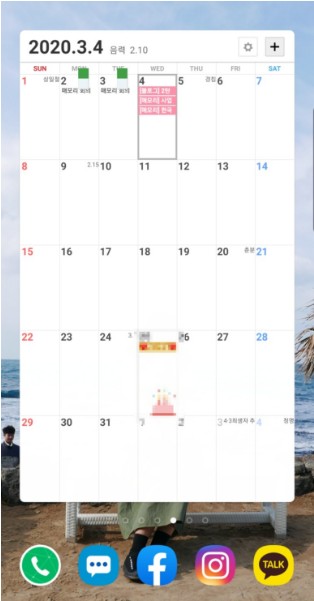 01
01안드로이드의 경우 위젯화면 안드로이드 유저의 경우는 위젯을 활용해서 네이버 캘린더 내의 할 일 위젯과, 캘린더 위젯을 나누어서 활용도 가능해요! (갤럭시 노트 10+ 기준입니다)
지금까지 두 차례의 걸쳐서 4가지의 스케줄러 소개를 모두 마쳤습니다. 사실 핸드폰을 정말 자주 보고 활용할 수 있다면 캘린더 앱 하나로도 충분히 관리가 가능하지만, 그렇지 못한 경우도 발생하기도 하고, 또 아날로그로 써서 관리하는 맛이 조금 있습니다...! 뭐랄까... 알록달록한 펜으로 다꾸하는 맛도 나기도 하고, 말이죠!

 01
01요로코롬 뿌듯함이 생긴다 스케줄러를 꼼꼼히 잘 쓰다 보면 주변에서 사람들이 되게 대단하다는 평가와 또 연말에 SNS에 게시하는 맛도 생깁니다!ㅎㅎ 이것은 또한 본인이 열심히 살아왔다는 꾸준함의 결과물이기도 하니까 아날로그 스케줄러를 관리하는 방법도 추천합니다. 하지만 맨 처음 말했던 것처럼 가장 중요한 것은 자신에게 맞는 스케줄러를 찾아서 활용하는 것!
하지만 사실 포스팅을 보면서 스케줄러의 용도는 이제 알겠는데, 사용하는 펜들은 어떻게 용도가 나누어져 있는 것일까 궁금하신 분들도 있을 텐데요, 그래서 다음은 스케줄러 내에서 펜들이 활용되는 법을 소개해드릴 예정입니다! 다음 포스팅도 기대해주세요, 감사합니다.
궁금한 점 있으시면 언제든지 DM혹은 댓글 부탁드립니다!
<기획하는 일상 @gyubs_udtt_plan>
로그인 • Instagram
www.instagram.com
반응형'PM, 기획' 카테고리의 다른 글
가독성 높은 문서 작성의 기본, 도식화를 활용한 사업계획서 작성법 2탄! (PPT, 한글, 워드 활용) (0) 2020.03.12 가독성 높은 문서 작성의 기본, 도식화를 활용한 사업계획서 작성법 1탄! (PPT, 한글, 워드 활용) (0) 2020.03.11 일정 관리 스킬 (3) : 스케줄러에 맞는 필기도구로빠르게 일정 구분하기(다꾸 펜 추천 : 색연필, 형광펜, 볼펜) (0) 2020.03.10 일정 관리 스킬 (2) : 맞춤형 스케줄러 사용하기 1탄 (다이어리 작성법, 다이어리 DIY, 포스트잇 활용법) (2) 2020.03.07 일정 관리 스킬 (1) : 자기 계발 및 기획의 핵심, 어떻게 일정을 쉽게 정리할 수 있을까? (0) 2020.03.07 댓글
gyub's 우당탕탕 기획
PM과 창업, 우당탕탕 시행착오들로 가득한 공간
